


台湾・台北では、「WeMo Scooter」というスタートアップが電動スクーターのシェアリングサービスを提供しています。
スマホアプリから登録ができるということで、必要書類を準備して登録してみました!
さて、あとは台北に行って使うだけとなりましたが、このたび、台北に行くチャンスがありましたので…
WeMo Scooter、乗ってきました!
ホント、簡単でしたよ!

もくじ
・はじめに…
・まずは電動スクーターを探します!
・スクーターを借ります!
・返却はどうするの?
・都市の新たな交通手段として…

はじめに…
実際の使い方については、WeMoの公式YouTubeチャンネルに「操作篇」動画が公開されています。
また、上に挙げた前回の記事にもリンクを貼りましたが、「台湾の風」さんのブログ記事がとっても参考になります。
こちらの記事がとてもわかりやすいのですが、アプリのUIが若干変わっていることと、実際に使ってみた感想がいくつあってもいいかなと思いますので、僕なりの記事としてまとめておきたいと思います!
なお、前回の記事にも書きましたが、この記事では電動スクーターのシェアリングサービスについて書き留めていますが、台湾での運転を推奨するものではありません。
海外での運転は日本と交通法規や運転マナー、実際の状況などが大きく異なりますので、運転はあくまでも自己責任でお願いします!

まずは電動スクーターを探します!
まずは電動スクーターを借りるまでのステップですが、アプリを起動するとこんな地図が出てきます。
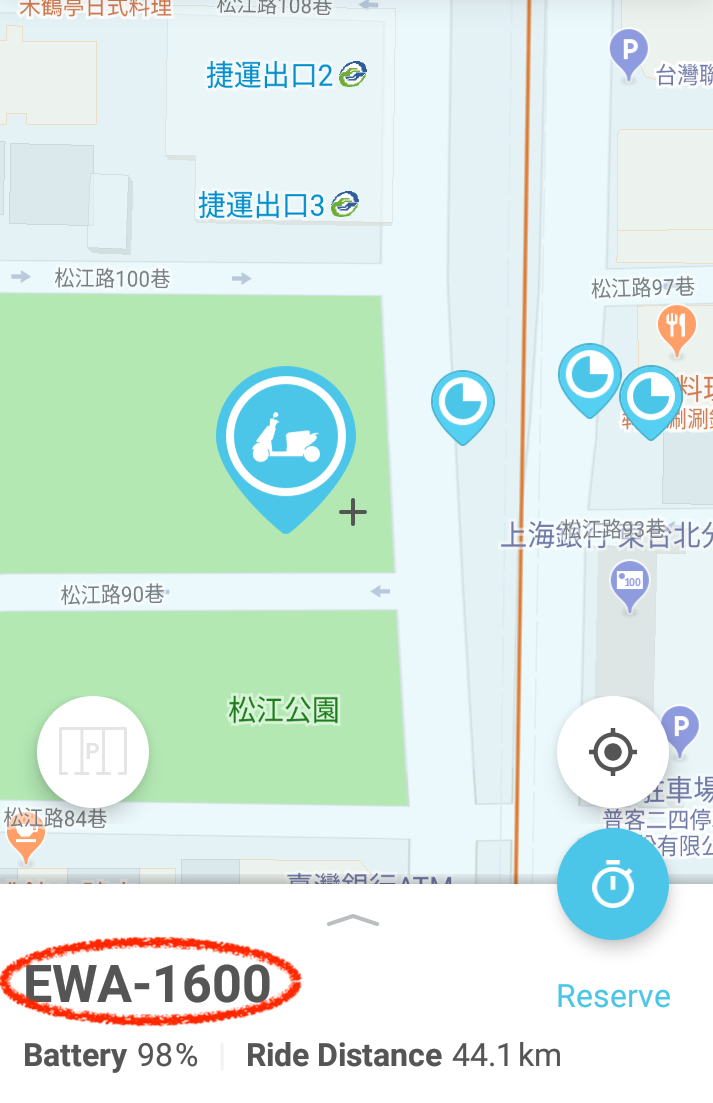
青いピンの立っているところがスクーターの置かれている場所を示していて、ピンをタッチすると大きくなって、スクショのようにスクーターの絵が出てきます。
すると、画面の下からポップアップが出てきます。
赤丸で囲んでいる記号がスクーターのナンバーで、これを参考にバイクを見つけます。
そのほか、バッテリー残量も表示されるので、レンタルする際の参考になりますね。
で、右下の「Reserve」の部分をタッチすると…
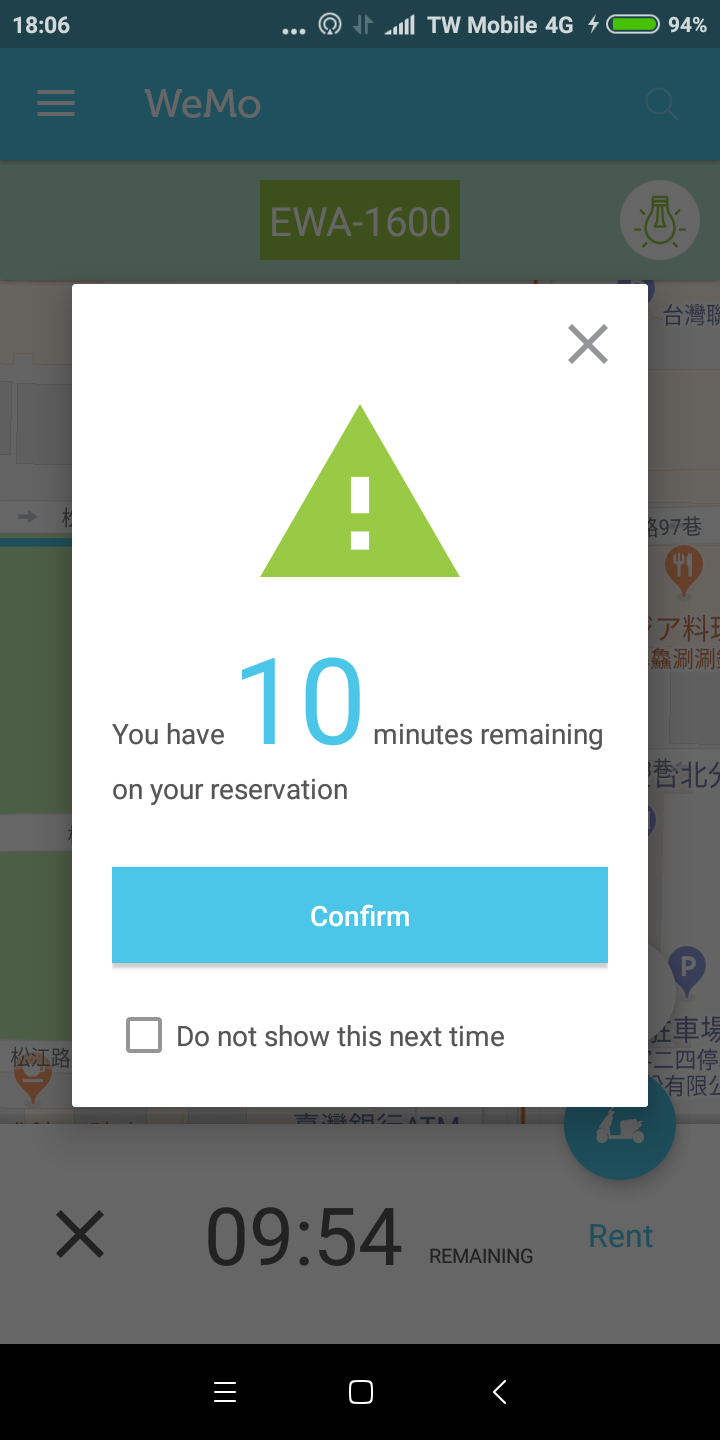
いきなりビックリマークが出てくると焦りますが、これは、10分以内にスクーターのところに行って、レンタルの手続きに進んでくださいねという表示です。
「Confirm」を押すと地図に戻って、カウントダウンや現在地からバイクまでのルートなどが表示されます。
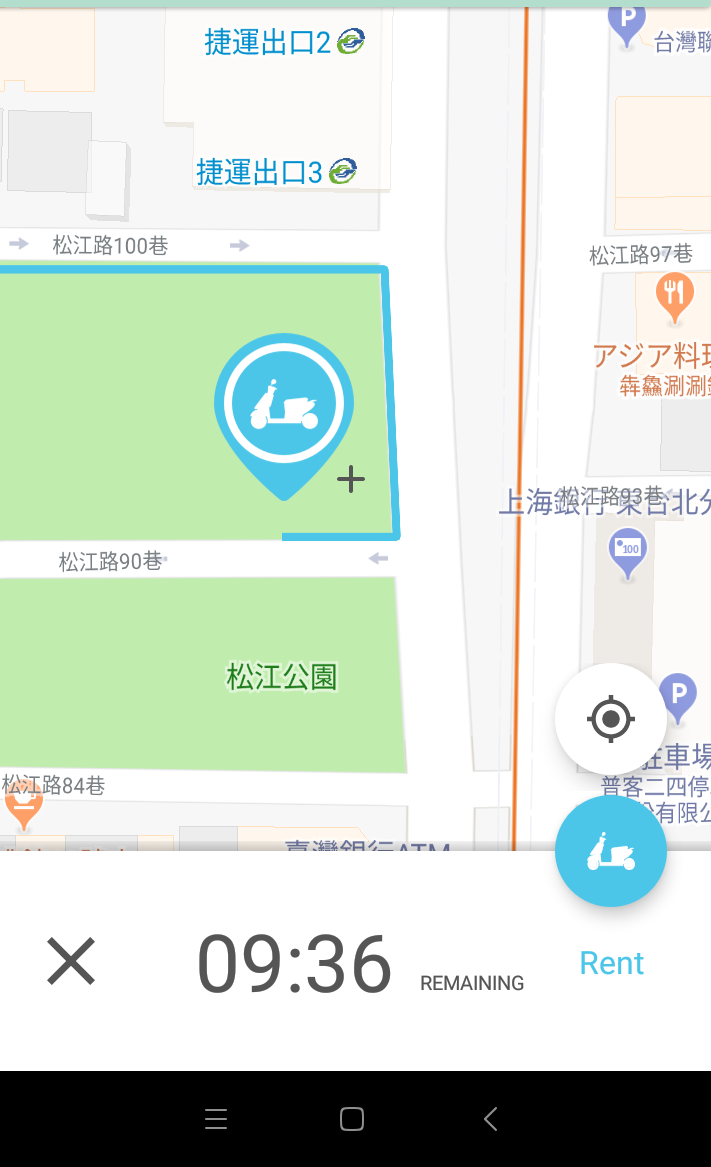
で、地図にしたがって歩いていくと…

ありました!
シートから後方の部分のロゴとカラーが目立つのでわかりやすいです。

上に表示されていたナンバーと一致しているかどうかを確認して、レンタルの操作に進んでいきます。

スクーターを借ります!
スクーターを発見したら、上の地図の下に出ていた「Rent」の部分をタッチします。
すると、スクーターを起動するうえでの注意点が表示されます。
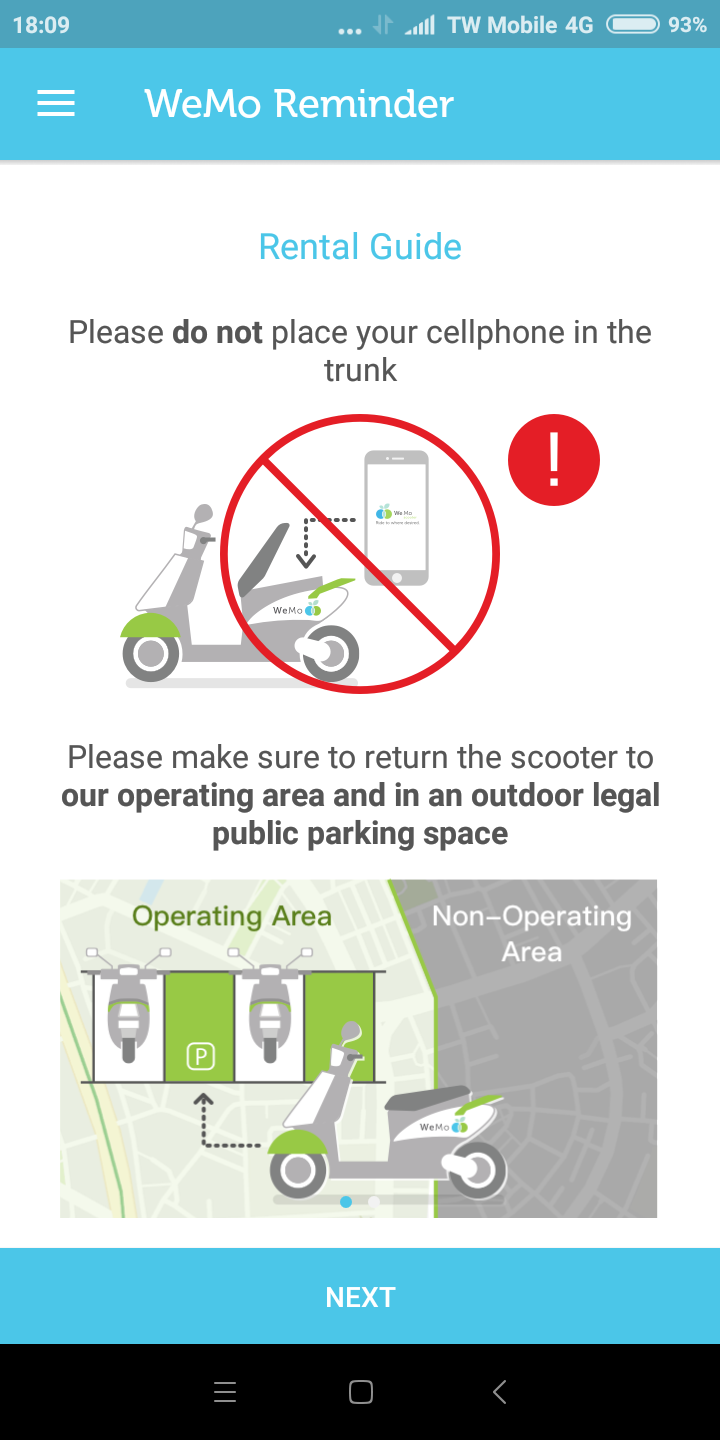
上半分にはスマホをメットインに入れないようにという注意、下半分にはサポートされている地域に必ず返却するようにという注意が示されます。
特に、以下に書いていきますが、WeMoのスクーターはメットインの開錠も含めて、すべての操作をスマホでおこなうので、スマホをメットインに入れてしまうと一切の操作ができなくなってしまいますので、これは絶対守らないといけません。
で、「NEXT」を押すと、スクーターの起動方法が表示されます。
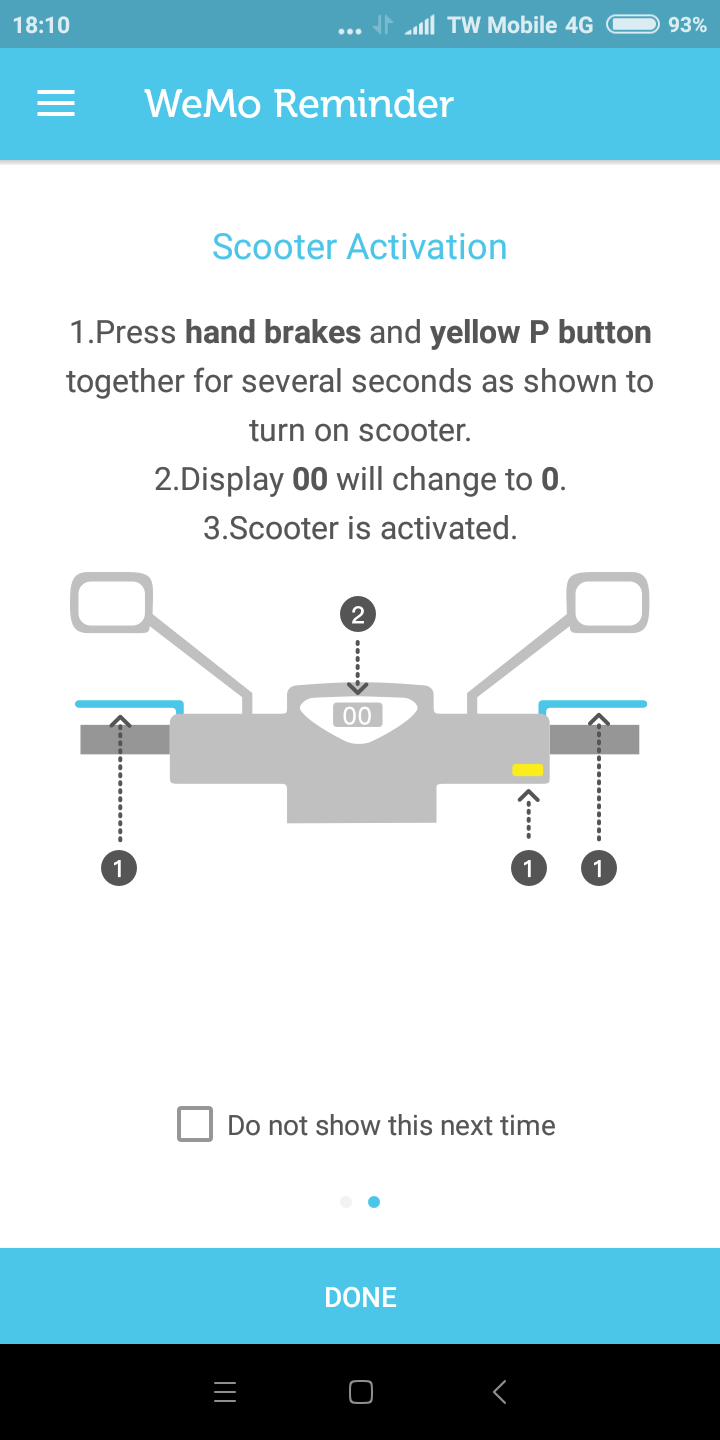
このあたりは一般的なスクーターと同じで、両方のブレーキを握った状態でスタートボタンを押すと起動しますよ、ということですね。
そして、「DONE」をタッチすると、こんな画面に移ります。

上半分にレンタル時間と走行距離、下半分にバッテリーの状態が表示されます。
一番下に表示されたボタンのうち、左側の「Turn On」の部分をタッチすると…
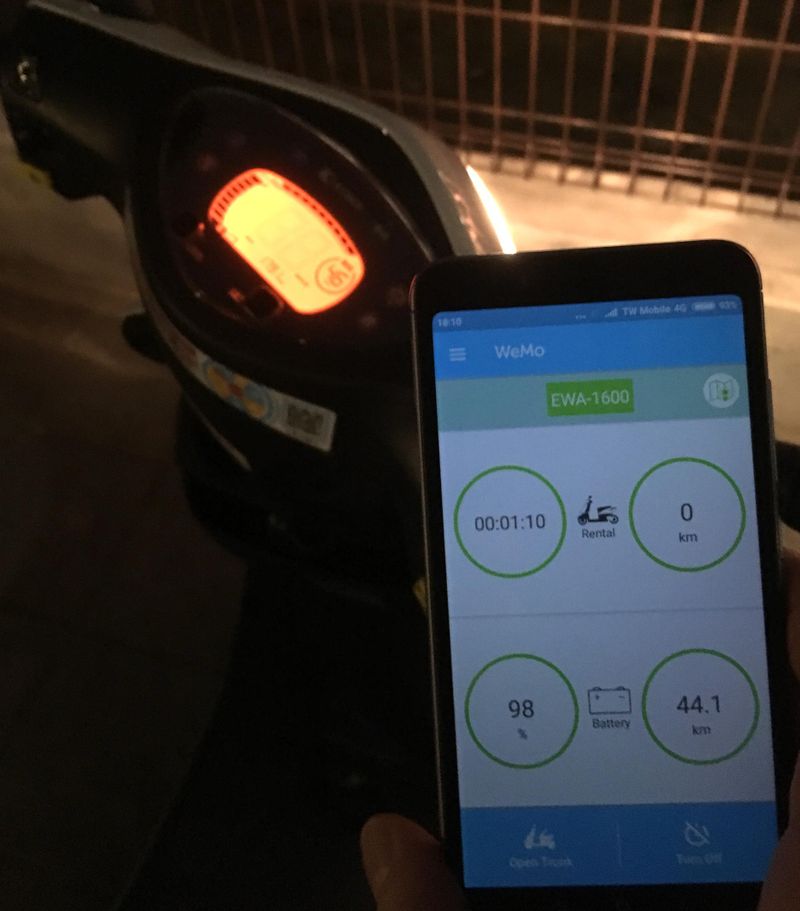
スクーターのメーター部分のライトが点いて、スクーターが起動します!
スマホで操作するだけでスクーターが起動するのは、近未来感を感じて、結構「おぉ!」ってなります。
で、スクーターが起動すると…
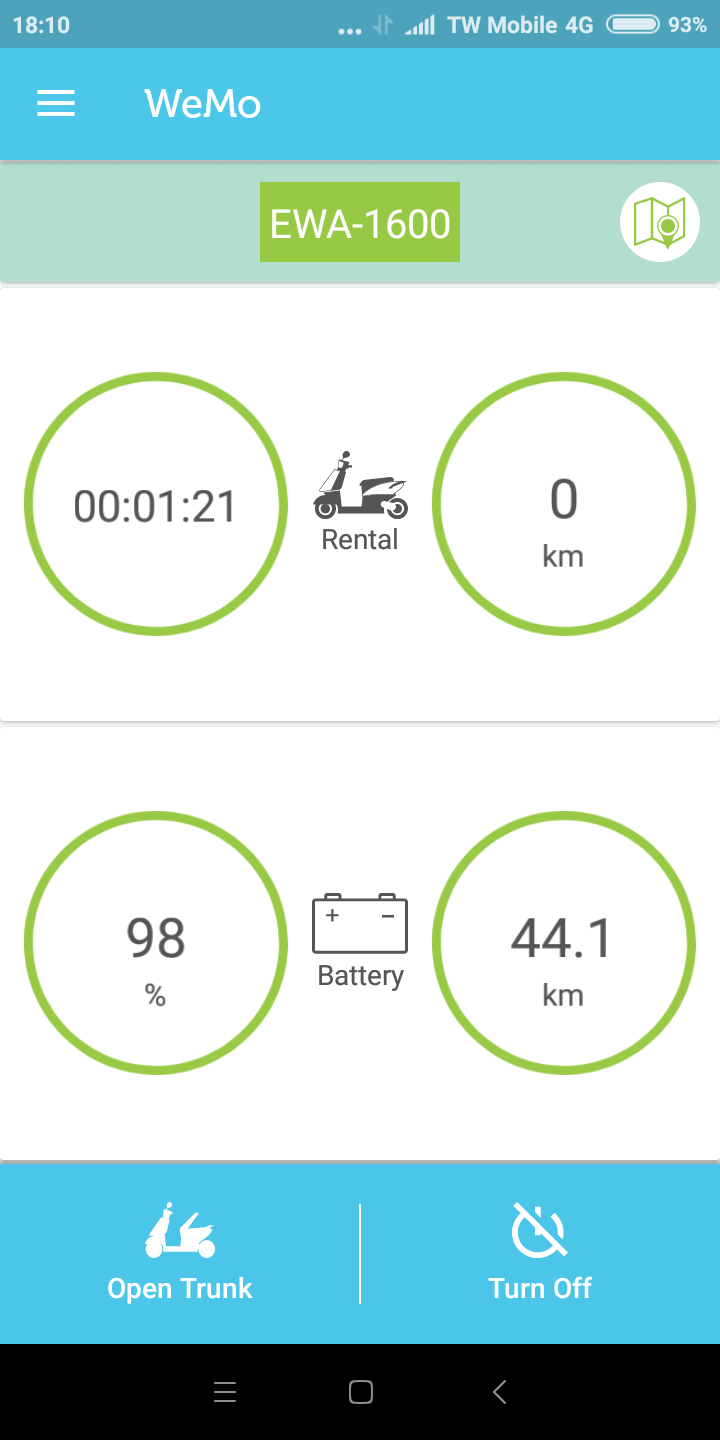
左下のボタンの表示が変わりますので、この「Open Trunk」の部分をタッチします。
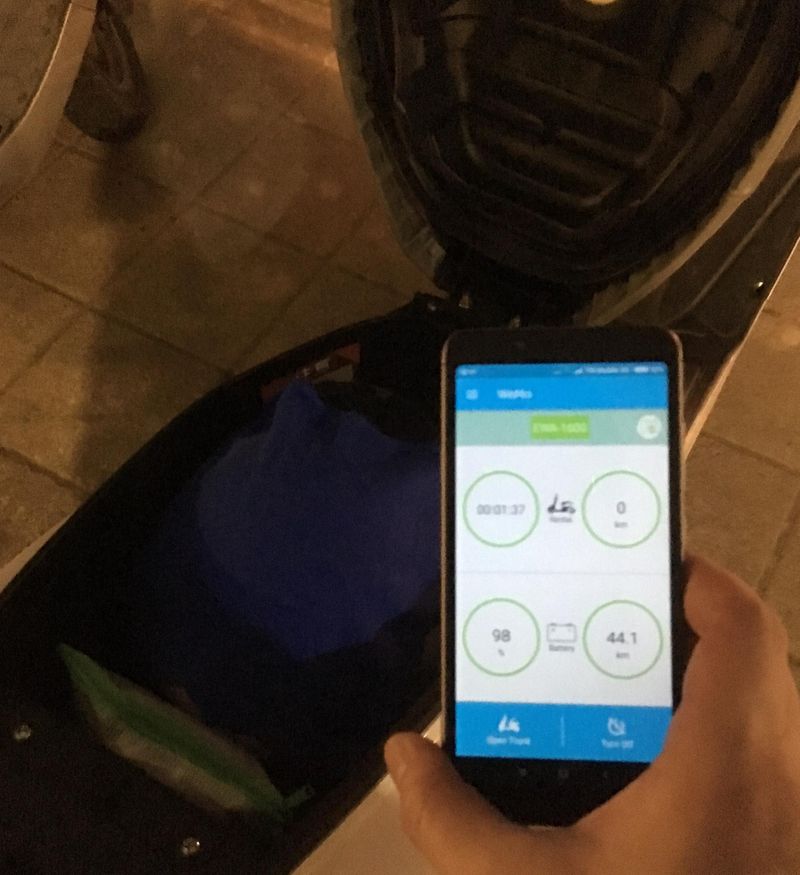
シートが開きます!
これもいちいち「おぉお!」ってなります。
メットインの中は、写真では少し見えにくいのですが、ヘルメットが2つと…

あと、これ…
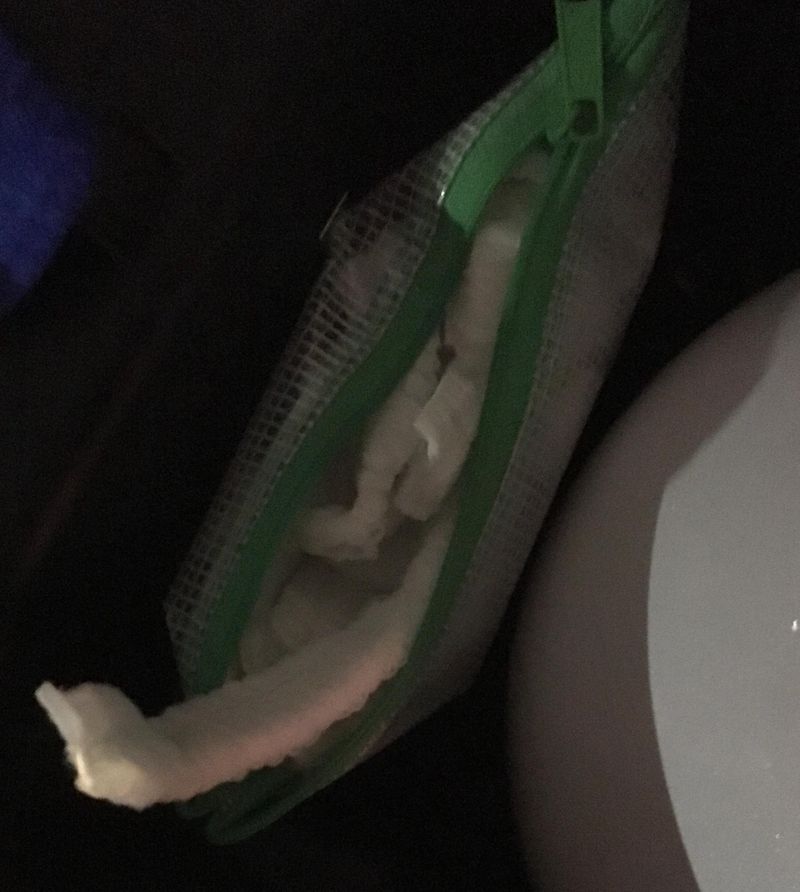
これは、広げてみると…

使い捨てのインナーキャップ!
ヘルメットもシェアするので、こういうところに気遣いを感じます。
で、ヘルメットを取り出して被り、シートを閉じます。
あとは、スクーターを起動するだけなので、スマホに表示されたように起動します。

両サイドのブレーキを握ったままスターターボタンを押すと、メーターの部分に「0」が表示されます。
これで起動完了です!
エンジンのスクーターとは違ってエンジン音がしないので、本当に起動したのかどうかがわかりづらいのですが、右側のアクセルを回すと…
普通に動き出しました!
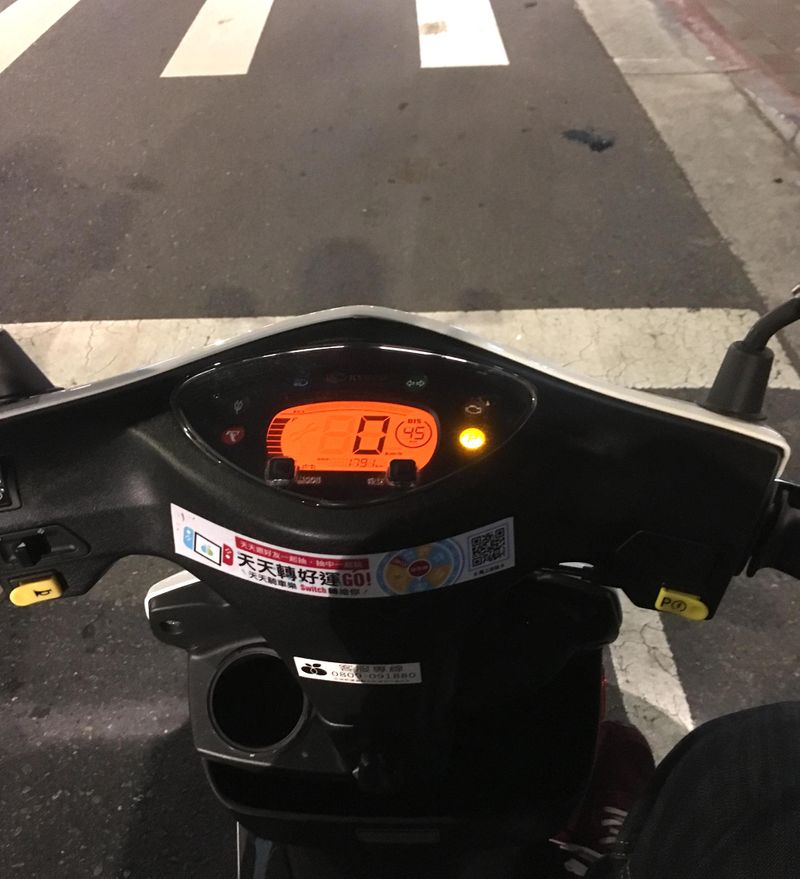
初めてだったので、ひとつひとつ手順を確認しながら進めましたが、順番さえ覚えてしまえばレンタルの手続きはとっても簡単で、すぐに乗ることができます。

返却はどうするの?
とりあえず、宿泊していたホテルの近くでスクーターを借りて、南の電気街付近で一度返却。
電気街で買い物した後、またあらためてレンタルして、ホテルまで帰るというルートです。
少し緊張しながら道の端っこをゆっくり走って、目的地付近まで来たらスクーターを置く場所を探します。

こんな感じで、道路や歩道のところに白線で四角く囲われたエリアがあるので、そこに停めます。
で、スクーターを停めたら、スマホで返却の手続きをします。
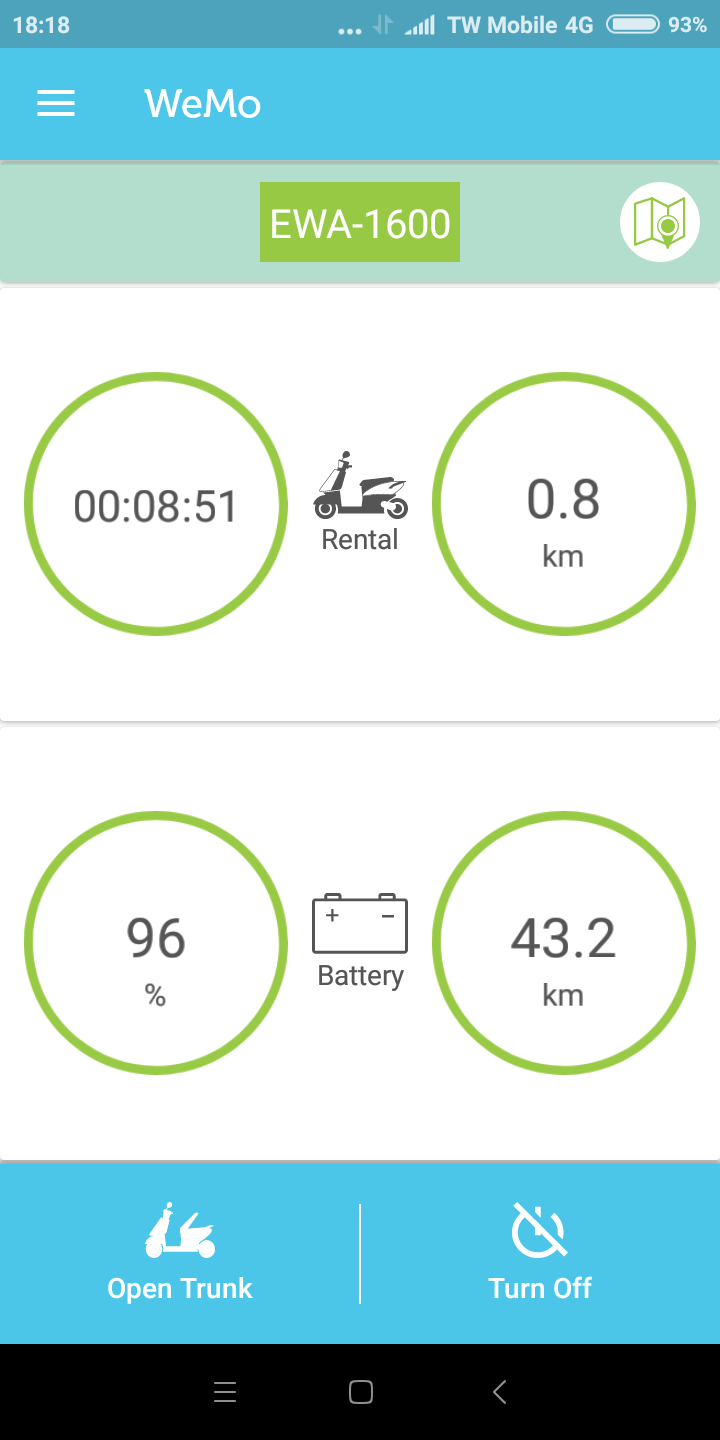
順番としては、まず左下の「Open Trunk」をタッチします。
ここで絶対忘れてはいけないのは、いきなり右下の「Turn Off」をタッチしないことです。
なぜなら、まず先にヘルメットを返却しないといけないからです!
これを忘れると、またレンタルしなおさないといけない(=新規料金がかかる)ということになってしまいますので、注意が必要です。
ですので、Open Trunkをタッチしてシートを開け、ヘルメットをメットインに入れ、シートを閉じます。
ヘルメットを返却したら、右下の「Turn Off」を3秒間長押しします。
すると、スクーターのメーター部分のライトが消えて電源がオフとなり、スマホの画面は右下の部分が「Return」という表示に変わります。
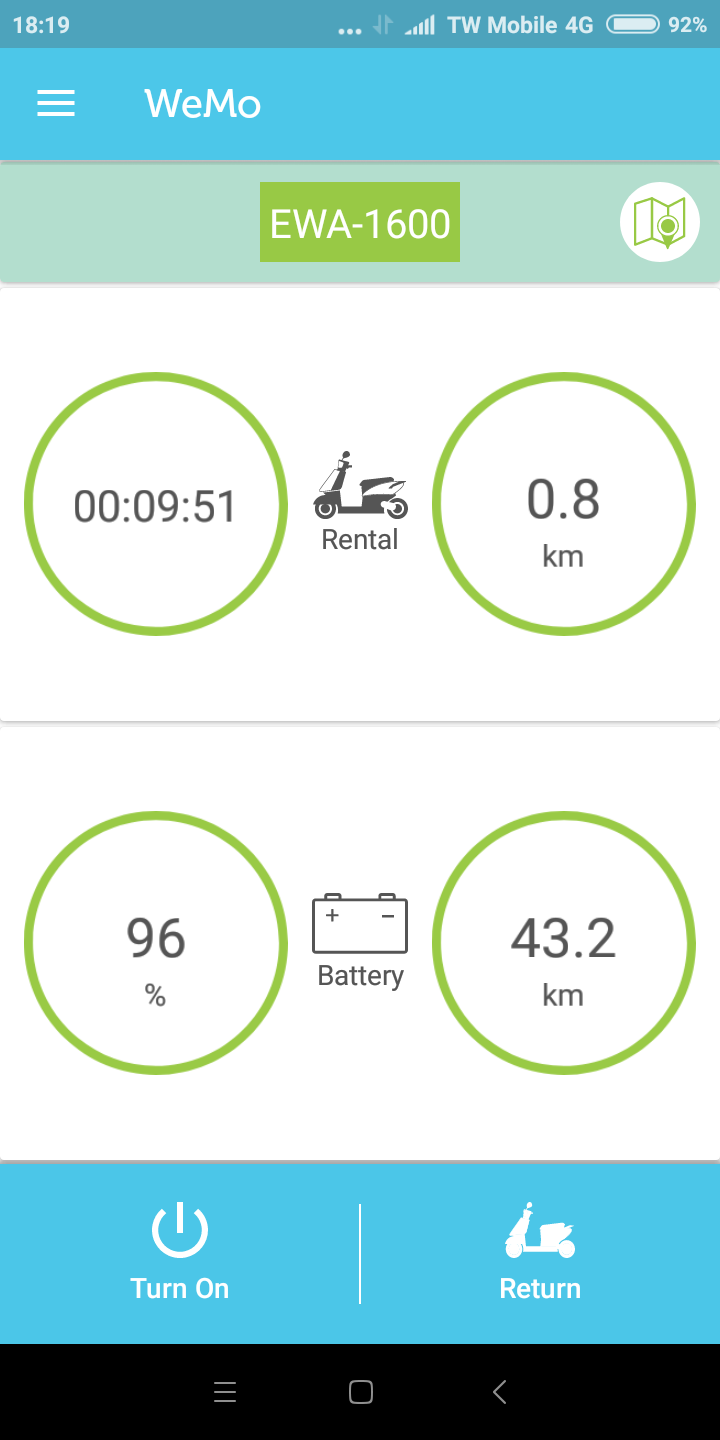
そして、Returnの部分をタッチすると…
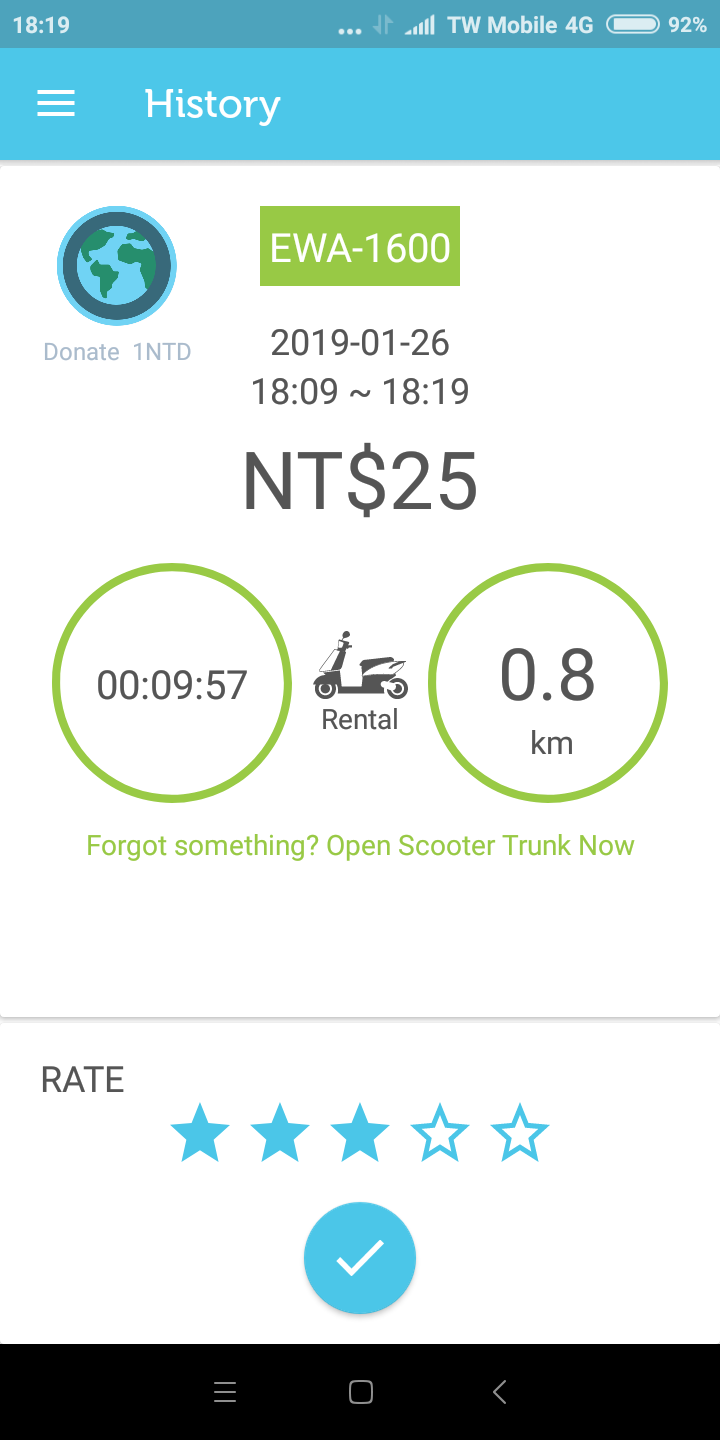
利用時間と走行距離、そして利用料金が表示されて返却完了です!
とっても簡単!

ちなみに料金は?
スクーターの利用料金は、レンタル開始から返却完了までの時間で換算されます。
基本料金はWeMoの公式ウェブサイトによれば、2019年2月3日時点で、初めの6分が15元、その後、1分ごとに2.5元が加算されていきます。
僕の場合、今回の初めての利用は、9分57秒利用して25元(15元+2.5元×4分)ということになりました。
ちなみに、スマホアプリには利用履歴が記録されていきますので、そのページを開くと支払いの明細を見ることができます。
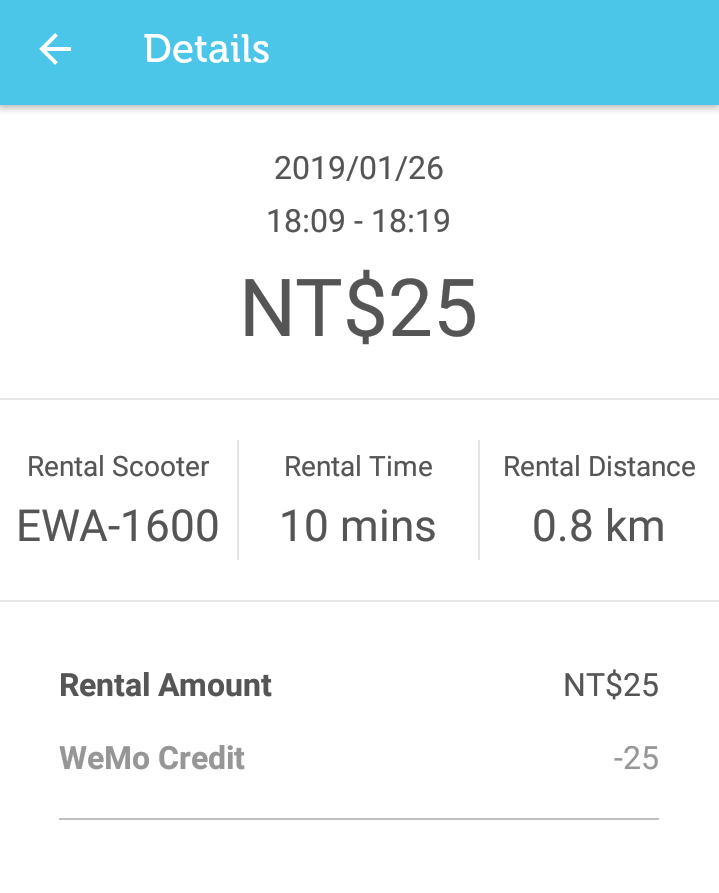
今回の場合、支払いは「WeMo Credit」から支払ったことになっていますが、これは何かというと…
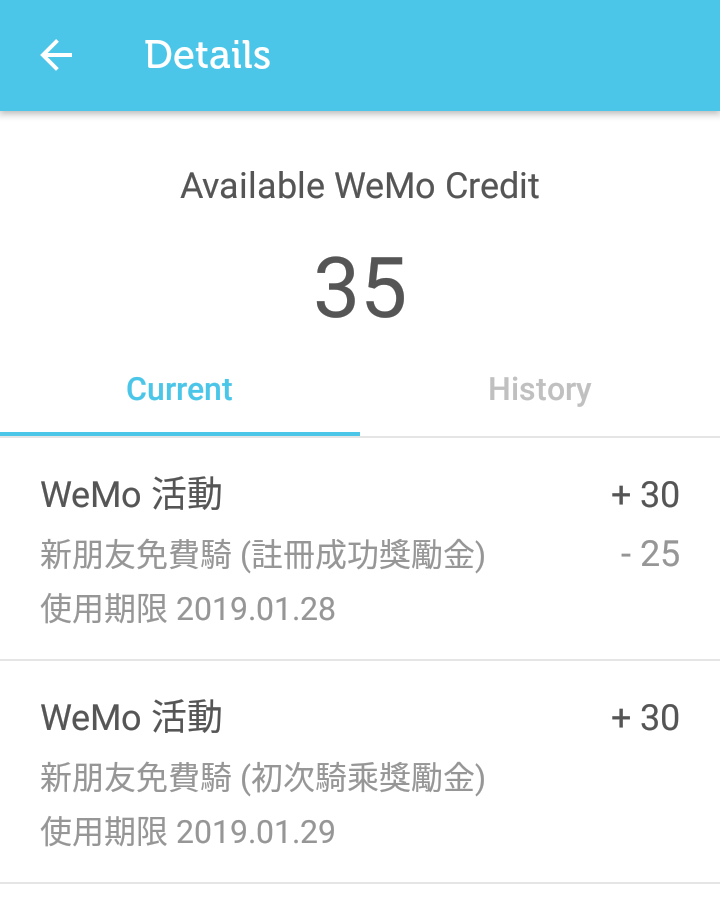
初利用のユーザーにはキャンペーンとしてポイントが付与されていて、このポイントで決済されたということです!
つまり、初めてのスクーター利用はタダでした!
ちなみに、クレジット決済がおこなわれると以下のように「Credit Card」と表示されます。
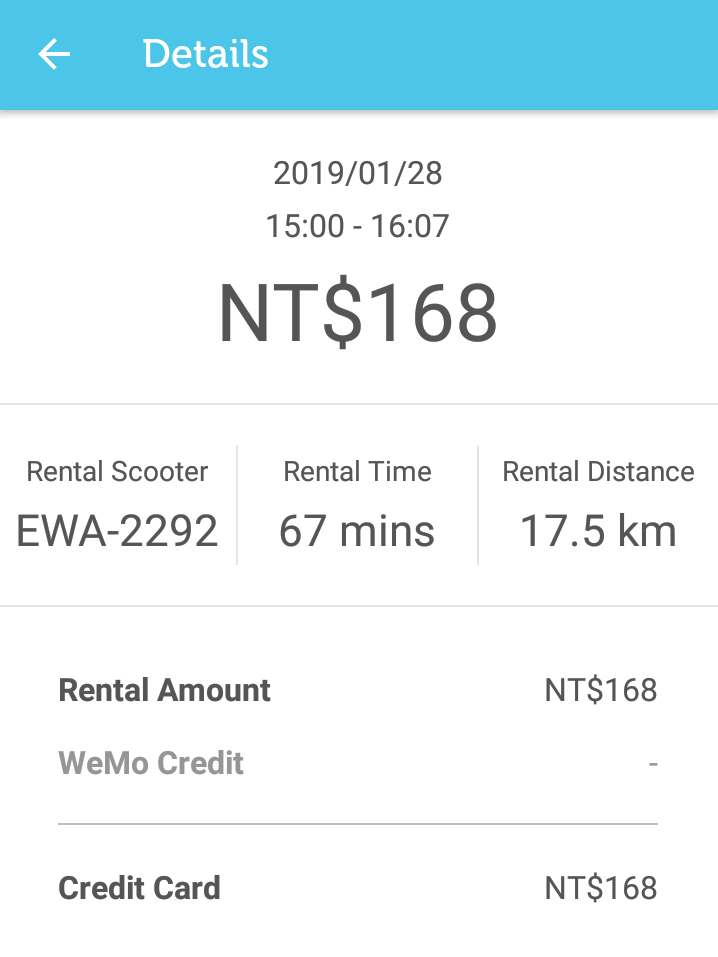
1時間利用して150元(約530円)ですから、公共交通機関を使ったほうがもちろん安いわけですが、目的地が微妙な場所にあったり、買い物して荷物が多くなったときなどに、気軽に利用できるかなと思いました。

近距離移動でサッと乗りたいときに便利だな〜と感じましたよ!

都市の新たな交通手段として…
WeMoのサービス展開はまだ台北市内に留まっていますが、これから周辺地域に利用範囲を拡大させていくそうです。
スマホアプリでレンタルから返却までをすべて完結させることができるので、利用はとっても簡単ですし、スクーターの数も増えているようで、だいたい歩ける範囲のところにスクーターが置かれています。
利用料金もちょうど良いぐらいに設定されていますし、環境への意識から電動スクーターが歓迎されている社会的な状況もありますので、利用者は増えていくかなと思います。
海外での運転はハードルが高いところもありますが、僕には新たな交通手段として選択肢に入ったので、これからも大いに活用していこうかなと思います!

日本でも同様のサービスが普及すればいいですね!




投稿者の人気記事

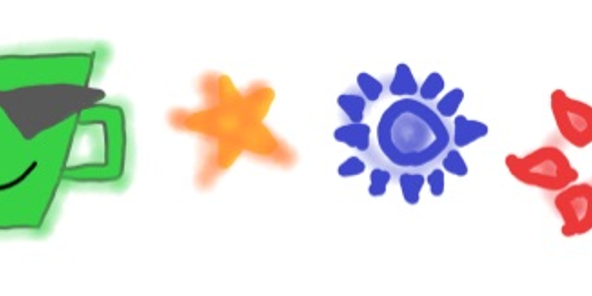


無料案内所という職業

警察官が一人で戦ったらどのくらいの強さなの?『柔道編』 【元警察官が本音で回答】

NFT解体新書・デジタルデータをNFTで販売するときのすべて【実証実験・共有レポート】

SASUKEオーディションに出た時の話

警察官が一人で戦ったらどのくらいの強さなの?『柔道編』 【元警察官が本音で回答】

ジョークコインとして出発したDogecoin(ドージコイン)の誕生から現在まで。注目される非証券性🐶

約2年間ブロックチェ-ンゲームをして

わら人形を釘で打ち呪う 丑の刻参りは今も存在するのか? 京都最恐の貴船神社奥宮を調べた
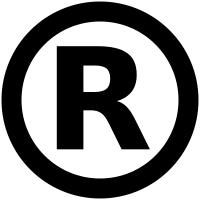
テレビ番組で登録商標が「言えない」のか考察してみる

17万円のPCでTwitterやってるのはもったいないのでETHマイニングを始めた話
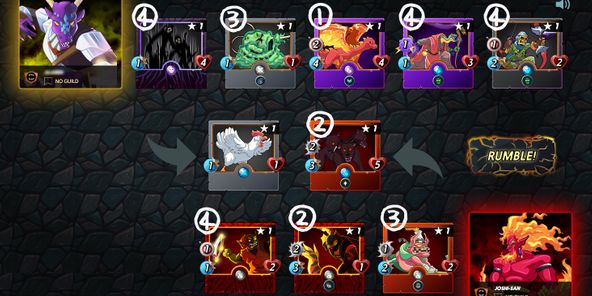
【初心者向け】Splinterlandsの遊び方【BCG】
